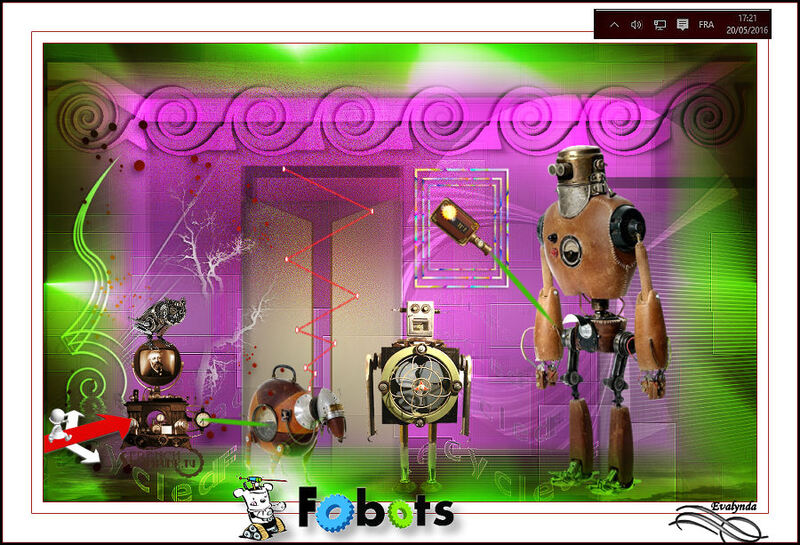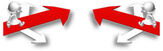-
Fobots Recycled
VERSION PERSONAL
Tutorial traducido con la autorización de
RENEE GRAPHISME
AVISOS DE RENÉE
Está determinadamente prohibido compartir los tubes de los tutoriales en grupos, blogs etc …
Están a disposición de quien los quiera directamente en mi página
Si comparte este tutorial en un grupo o un foro, se prohíbe separar la box de preview de los tubes
También está prohibido compartir el tutorial sin dar un link hacia el tutorial original
Gracias
Renée
Este tutorial fue creado con PSP X8
pero puede ser realizado con otras versiones
Los colores pueden variar según la versión utilizada
ATENCION
Los efectos “Imagen / Giro horizontal” y “Imagen / Giro vertical” en las versiones posteriores al PSP14
no dan el mismo resultado que los efectos “Imagen/ Espejo” y “Imagen/Voltear” de las versiones anteriores
Les invito se pasen por aquí para instalar los efectos en las versiones X5, X6, X7 y X8
MATERIAL
Pinchar en el banner de Renée
para llegar a la página del tutorial original
y descargar de allí el material
FILTROS
Nota : los filtros marcados con este icono

deben de instalarse en Unlimited
Incluidos en el material
Andrew’s Filter Collection 57 / Drifting Time

Andrew’s Filters 3 / Outer Noise

Andrew’s Filters 7 / Glassy Look

L en K’s Dimitri
L en K’s Dimitri (patched)
Toadies / Sucking Toad

Toadies / Motion Trail

Toadies / What Are You
Two Moon / Grinder

* * * * *
Otros filtros
FM Meister / FM Sample
Adjust / Variations
MuRa’s Meister
Andromeda
Eye Candy5 Impact
AP [Lines] / Lines - SilverLining
Flaming Pear / Flexify 2
Graphic Plus
Flaming Pear
PREPARACION
Colocar los filtros en las carpetas correspondientes
Colocar las selecciones, los gradientes y la máscara
“1217491303_masques”
en las carpetas adecuadas de su PSP
Dejar el pincel en el material : lo exportaremos en el paso 69
Abrir los tubes, duplicar y cerrar los originales
Abrir la máscara “Renee_masque 10” y minimizarla
PALETA DE COLORES (incluida en el material)
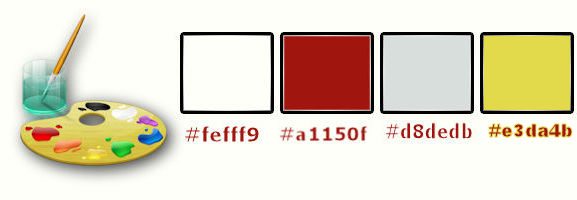
Empezamos
Color de Primer Plano # fefff9
Color de Fondo # a1150f
1 – Abrir la imagen “Fond_Fobots-recycled”
Capas / Convertir capa de fondo
2 – Efectos de la imagen / Mosaico integrado

3 – Ajustar / Desenfocar / Desenfoque radial
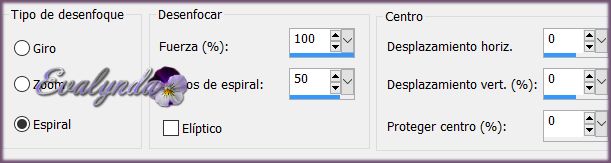
4 – Capas / Duplicar
5 – Aplicar el filtro Unlimited / Two Moon / Grinder a 172
6 – Capas / Duplicar
7 – Imagen / Espejo
Opacidad de la capa a 44%
8 – Capas / Fusionar hacia abajo
9 – Efectos de los bordes / Realzar más
10 – Efectos de reflexión / Retroacción (resonancia)

11 – Efectos de los bordes / Realzar
12 – Aplicar el filtro FM Meister / FM Sample:Min-I-Max
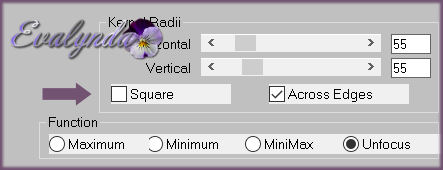
13 – Efectos de los bordes / Realzar más
14 – Selecciones / Cargar selección desde disco
“Fobots_1”
Selecciones / Convertir selección en capa
SELECCIONES / ANULAR SELECCIÓN
15 – Añadir una sombra negra 2 / 2 / 41 / 20
16 – Aplicar el filtro Adjust / Variations
Pinchar en “original” - Pinchar en “Lighter”
17 – Aplicar el filtro Unlimited / Toadies / Motion Trail
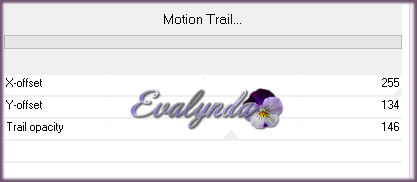
18 – Aplicar el filtro Unlimited / Toadies /*Sucking Toad* Bevel I
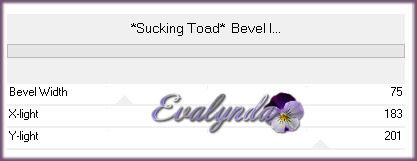
19 – Aplicar el filtro Toadies / What Are You

Modo de mezcla = Luz fuerte
20 – Selecciones / Cargar selección desde disco
“Fobots_2”
21 - Selecciones / Convertir selección en capa
SELECCIONES / ANULAR SELECCIÓN
22 – Añadir una sombra negra 2 / 2 / 41 / 20
Modo de mezcla = Superposición
Aquí han llegado
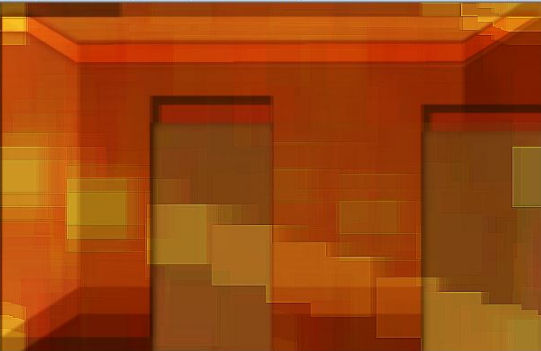
23 – Capas / Duplicar
24 – Efectos de distorsión / Rizos

25 – Añadir una sombra negra -2 / -4 / 50 / 5
26 – Efectos de la imagen / Desplazamiento

Ahora vamos a utilizar la Herramienta “Cortador de texto”
que solamente aparece en las versiones posteriores de PSPX5
27 – Activar la capa “Copia de Trama 1”
(la segunda empezando por abajo
Herramienta Texto – Fuente “Verdana” u otra
Tamaño = 48 pixeles
Escribir FOBOTS RECYCLED (u otro a su gusto)
en una parte del diseño con una textura que les guste
(no tienen importancia el color de Primer Plano y Fondo)
Por ejemplo aquí

Cuidado : miren bien las dos capturas siguientes


El texto ha sido cortado
y colocado en una capa transparente independiente
con la textura deseada
En el diseño principal, eliminar la capa “Vector 1”
y la capa “Cortador de texto”

Selecciones / Anular selección
28 - Volver a la capa con el texto
Efectos de los bordes / Realzar
Copiar y pegar como nueva capa en el diseño principar
NO MOVER
29 – Aplicar el filtro MuRa’s Meister / Copies

30 – Efectos de distorsión / Ondas

31 – Efectos de la imagen / Desplazamiento
H = 0 /V = -280
31 BIS – Selecciones / Cargar selección desde disco
“Fobots_3”
Editar / Borrar
32 – Activar la capa de arriba del todo
Capas / Nueva capa de trama
33 – Opacidad del Bote de pintura a 45%
Llenar la selección con el color de Primer Plano # fefff9
34 – Capas / Cargar máscara de disco
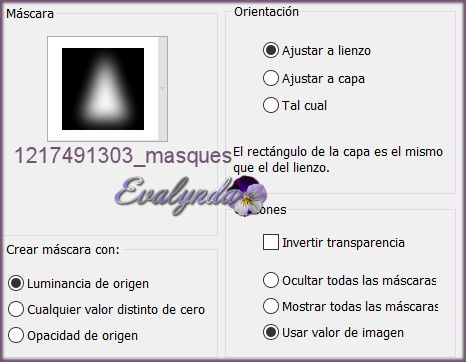
Capas / Fusionar grupo
SELECCIONES / ANULAR SELECCIÓN
35 - Selección personalizada

36 – Aplicar el filtro Andromeda / Perspective

37 – Aplicar el filtro Eye Candy5 Impact / Extrude

SELECCIONES / ANULAR SELECCIÓN
38 – Capas / Duplicar
39 – Imagen / Espejo
40 – Efectos de la imagen / Desplazamiento
H = -220 / V = 0 Transparente
41 - Capas / Fusionar hacia abajo
42 – Activar la capa de abajo del todo
Selecciones / Cargar selección desde disco “Fobots_4”
Selecciones / Convertir selección en capa
43 – Capas / Cargar máscara de disco
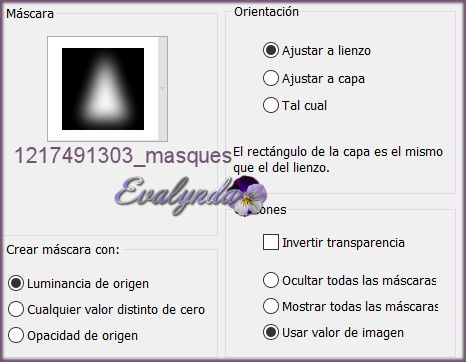
Capas / Fusionar grupo
44 – Aplicar el filtro AP [Lines] Lines - SilverLining

45 – Efectos de los bordes / Realzar más
SELECCIONES / ANULAR SELECCIÓN
46 – Capas / Organizar / Subir 2 VECES
47 – Activar la capa de arriba del todo
Capas / Nueva capa de trama
48 - Selecciones / Cargar selección desde disco “Fobots_5”
49 – Opacidad del Bote de pintura a 100%
Llenar la selección con el color de Primer Plano # fefff9
53 – Capas / Nueva capa de máscara a partir de una imagen
“Renee_masque10”
Capas / Fusionar grupo
54 – Aplicar el filtro Flaming Pear / Flexify 2

55 – Selección personalizada

Editar / Borrar
56 – Modo de mezcla = Superposicion
Opacidad de la capa a 79%
57 – Copiar y pegar el tube “Renee_tube_robot_artista_7”
Imagen / Cambiar el tamaño de la capa a 55%
58 – Efectos de la Imagen / Desplazamiento
H = -29 / V = -139 Transparente
59 – Capas / Nueva capa de trama
60 - Selecciones / Cargar selección desde disco “Fobots_6”
61 – Llenar la selección con el color # e3da4b
SELECCIONES / ANULAR SELECCIÓN
62 – Copiar y pegar el tube “Renee_tube_robot_artista_3”
Imagen / Cambiar el tamaño de la capa a 55%
Colocar a la derecha
63 - Capas / Fusionar capas visibles
64 – Aplicar el filtro Graphic Plus / Cross Shadow
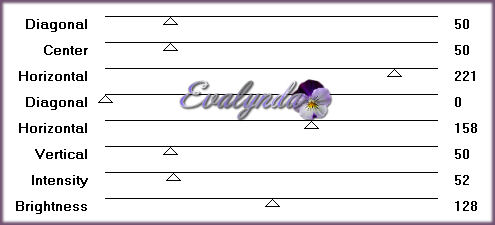
65 – Copiar y pegar el tube “Renee_Fobots_image1”
66 – Efectos de la imagen / Desplazamiento
H = -343 / V = 15 Transparente
67 – Aplicar el filtro Flaming Pear / Flood
Con el preset “Robots_recycled_Flood”

68 – Añadir una sombra negra 1 / -2 / 50 / 5
69 – Capas / Nueva capa de trama
Color de Primer Plano # fefff9
Abrir el archivo del pincel “Robots_tree13”
Archivo / Exportar / Pincel personalizado
Ponerle un nombre

70 – Herramienta pincel


71 – Añadir la misma sombra negra 1 / -2 / 50 / 5
72 – Capas / Nueva capa de trama
73 - Selecciones / Cargar selección desde disco “Fobots_7”
74 – Llenar con el color # fefff9
75 – Aplicar el filtro Unlimited / Andrew’s Filter Collection 57
/ Drifting Time

SELECCIONES / ANULAR SELECCIÓN
76 - Añadir la misma sombra negra 1 / -2 / 50 / 5
77 – Copiar y pegar el tube “Renee_Fobots_image2”
Colocar en el marco según resultado final
78 – Capas / Nueva capa de trama
79 – Selecciones / Cargar selección desde disco “Fobots_8”
En la casilla de Primer Plano, subir el gradiente
“@nn_010914_GR_Autumn_tdstudio”
Ajustar en gradiente reflejos según captura
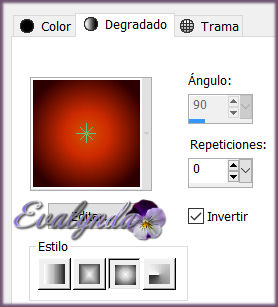
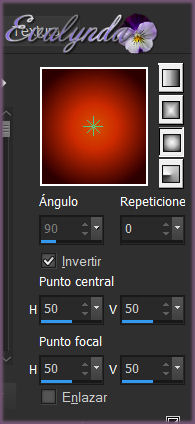
80 – Llenar la selección con el gradiente
SELECCIONES / ANULAR SELECCIÓN
81 – Añadir una sombra negra 4 / -4 / 50 / 18
Repetir la misma sombra negra
82 – Capas / Nueva capa de trama
Color de Primer Plano # fefff9
Color de Fondo # d8dedb
En la casilla de Primer Plano, subir el gradiente
“@nn_080114_GR_142_tdstudio”
Ajustar en gradiente reflejos según captura
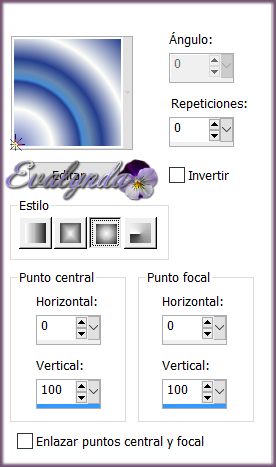
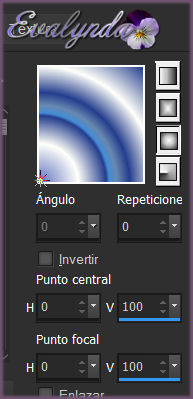
83 – Opacidad del Bote de pintura a 82%
Llenar la capa con el nuevo gradiente
84 – Efectos de la imagen / Mosaico integrado

85 – Aplicar el filtro Unlimited / Andrew’s Filters 7 / Glassy Look
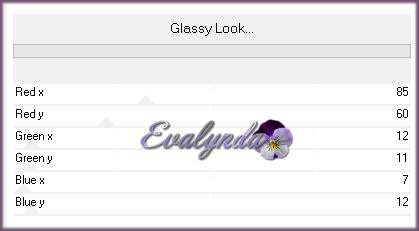
86 - Aplicar el filtro L & K’s / Dimitri a 188
87 – Modo de mezcla = Luz fuerte
88 – Copiar y pegar el tube “Fobots_nuages”
Colocar totalmente abajo en el diseño
89 – Modo de mezcla = Superposición
90 – Activar la capa justo debajo
90 – Efectos de iluminación / Reflejos

91 – Efectos de iluminación / Reflejos
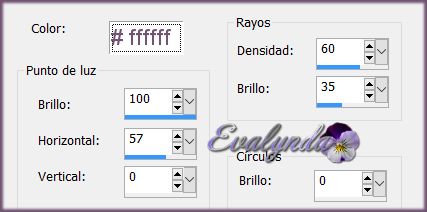
92 – Activar la capa de arriba del todo
Capas / Nueva capa de trama
93 - Selecciones / Cargar selección desde disco “Fobots_9”
En la casilla de Primer Plano, subir el gradiente
“akgradient23”
Ajustar en gradiente, esta vez en lineal, según captura

94 – Opacidad del Bote de pintura a 45%
Llenar la selección con el gradiente
SELECCIONES / ANULAR SELECCIÓN
95 – Ajustar / Desenfocar / Desenfoque gaussiano a 30
96 – Aplicar el filtro Unlimited / Andrew’s Filters 3 / Outer Noise

97 – Efectos de los bordes / Realzar
98 – Modo de mezcla = Multiplicar
Opacidad de la capa a 75%
99 – Abrir el archivo “Fotos_tubes_dossier”
Copiar la capa “Raster_1”
Pegar en el diseño principal
Mover hacia la izquierda según resultado final
100 – Imagen / Añadir bordes de 1 pixel color # a1150f
Imagen / Añadir bordes de 15 pixeles color # blanco
Imagen / Añadir bordes de 1 pixel color # a1150f
Imagen / Añadir bordes de 40 pixeles color # blanco
Imagen / Añadir bordes de 1 pixel color # a1150f
101 – Volver al archivo “Fotos_tubes_dossier”
Una por una, copiar y pegar las capas “Raster 2” y “Raster 3”
en el diseño principal, según resultado final
102 – Imagen / Añadir bordes de 3 pixeles color # blanco
103 – Imagen / Cambiar el tamaño del diseño
a 999 pixeles de ancho
Tutorial escrito el 15/06/2016
Traducido el 23/06/2016
Espero se hayan divertido
como RENÉE se divirtió creando el tutorial,
como me divertí yo traduciéndolo para Ustedes
Con mucho placer colocaré sus trabajos
en la Galería especial de esta traducción